最近负责一个录屏的小项目,需要录制Windows窗口内容并压缩保存到指定文件夹,本想使用已有的录屏软件,但是本着学习的态度去探索了FFMpeg,本文主要介绍基于FFMpeg开源项目的C#录屏软件开发。
在Windows平台下开发录屏相比Linux比较复杂,Windows平台下录屏有gdigrab和dshow两种方法,由于gdigrab可修改属性受限,所以本文采用dshow方法实现录屏的功能,原理是注册录屏dshow滤镜(例如screen-capture-recorder),然后通过dshow获取录屏图像然后编码处理,其中gdigrab可以详见http://www.ffmpeg.org/ffmpeg-devices.html#gdigrab。
软件开发环境:
Windows7 32位
Visual Studio2013
screen capture recorder(需要Java运行环境Java Runtime Environment)
1、软件安装完成后,可以在CMD命令行中检测软件安装是否正确,首先进入FFMpeg.exe的根目录文件夹,输入命令:ffmpeg -list_devices true -f dshow -i dummy 命令执行后检查输出的结果是否有[dshow @xxx] "screen-capture-recorder" ,如果有则“screen capture recorder”软件安装正确。
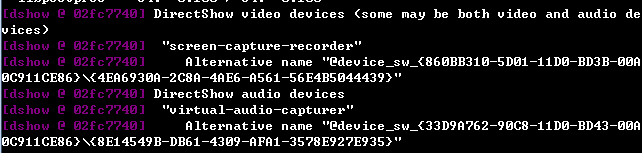
2、录屏测试:
在CMD窗口中进入FFMpeg.exe所在的根目录文件夹,输入录屏指令:ffmpeg -f dshow -i video="screen-capture-recorder" -r 15 -vcodec libx264 -preset:v ultrafast -tune:v zerolatency MyDesktop.mkv
如果上述指令执行后,可以在FFMpeg软件的根目录生成MyDesktop.mkv的视频文件则录屏成功,如果MyDesktop.mkv无法播放,需要注意播放器是否支持H264协议,可以考虑使用VLC media player播放器,或者安装Win7codecs解码包。

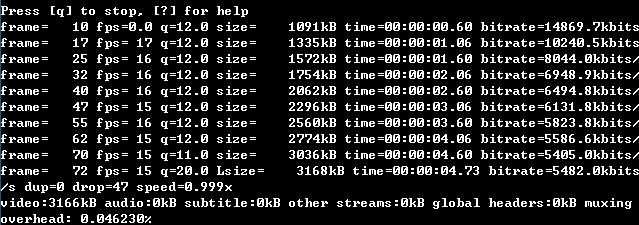
3、C#开发
C#程序中调用FFMpeg.exe程序,并且不显示命令行窗口界面,来完成FFMpeg.exe的录屏功能,在视频录制完成后对视频文件进行压缩,其中主要函数如下所示。注意:在CMD命令行中FFMpeg.exe输出的结果需要在ErrorDataReceived中创建事件才可以显示。
1 public void RunFFmpeg()
2
3 {
4
5 Process[] KillProcessArray = Process.GetProcessesByName("ffmpeg");
6
7 Debug.WriteLine(KillProcessArray.Length.ToString());
8
9 foreach (var KillProcess in KillProcessArray)
10
11 {
12
13 KillProcess.Kill();
14
15 }
16
17 Process p = new Process();//建立外部调用线程
18
19 p.StartInfo.FileName = @"E:\ffmpeg\ffmpeg.exe"; //ffmpeg.exe的绝对路径
20
21 p.StartInfo.Arguments = @"-f dshow -i video=""screen-capture-recorder"" -r 15 -vcodec libx264 -preset:v ultrafast -tune:v zerolatency D:\MyDesktop.mkv"; //ffmpeg的参数
22
23 p.StartInfo.UseShellExecute = false; //是否使用操作系统shell启动
24
25 p.StartInfo.RedirectStandardError = true; //重定向标准错误输出
26
27 p.StartInfo.CreateNoWindow = true; //不显示程序窗口
28
29 p.ErrorDataReceived += new DataReceivedEventHandler(Output);
30
31 p.Start();
32
33 myProcessId = p.Id; //获取关联进程的唯一标识符
34
35 p.BeginErrorReadLine();
36
37 }
38
39 public void StopFFmpeg()
40
41 {
42
43 Process myProcess = Process.GetProcessById(myProcessId); //通过ID关联进程
44
45 myProcess.Kill();
46
47 }
48
49 private void Output(object sendProcess,DataReceivedEventArgs output)
50
51 {
52
53 if (!String.IsNullOrEmpty(output.Data))
54
55 Debug.WriteLine(output.Data.ToString());
56
57 }
58
59 static void Main(string[] args)
60
61 {
62
63 CmdHelper ch = new CmdHelper();
64
65 ch.RunFFmpeg();
66
67 Console.WriteLine("Hello");
68
69 Thread.Sleep(10000);
70
71 Console.WriteLine("10s passed");
72
73 ch.StopFFmpeg();
74
75 }
参考链接:
http://blog.csdn.net/zhichao2001/article/details/12526095
http://blog.csdn.net/leixiaohua1020/article/details/38284961
http://www.ffmpeg.org/ffmpeg-devices.html#gdigrab
来源:https://www.cnblogs.com/DHUtoBUAA/p/5551085.html